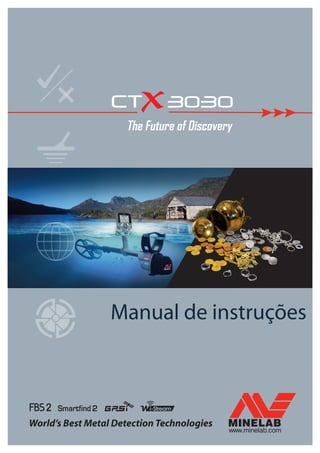
Manual CTX 3030 Detetor
- 1. Manual de instruções The Future of Discovery
- 2. Manual de instruções do CTX 3030 ii AVISO ESTE DOCUMENTO CONTÉM DADOS DE PROPRIEDADE INTELECTUAL, TÉCNICOS E PROPRIETÁRIOS E INFORMAÇÕES E OUTROS MATERIAIS PERTENCENTES EXCLUSIVAMENTE À MINELAB ELECTRONICS PTY LIMITED. ESTE MATERIAL NÃO PODE SER UTILIZADO SEM AUTORIZAÇÃO PRÉVIA POR ESCRITO DA MINELAB ELECTRONICS PTY LTD. © MINELAB ELECTRONICS PTY LTD. TODOS OS DIREITOS RESERVADOS Este documento está protegido por direitos de autor. Para além de qualquer utilização permitida ao abrigo da Lei sobre direitos de autor australiana de 1968 (Australian Copyright Act 1968) (Cth) ou outras leis aplicáveis, qualquer utilização, apropriação ou reprodução não autorizadas deste documento ou de qualquer parte do mesmo são estritamente proibidas. Não é permitido utilizar ou reproduzir parcialmente este documento por quaisquer meios ou processo, sob qualquer forma, sem a autorização prévia por escrito da titular dos direitos de autor, Minelab Electronics Pty Ltd of 118 Hayward Avenue, Torrensville, SA 5031, Austrália. Tenha em atenção Uma vez que podem existir diversas opções disponíveis para este detetor, o equipamento pode variar em função do modelo ou itens encomendados com o seu detetor. Algumas das descrições e ilustrações podem ser diferentes (neste manual) do modelo exato que adquiriu. Para além disso, a Minelab reserva o direito de responder a novos progressos técnicos introduzindo alterações nas características técnicas, equipamento e conceção em qualquer momento. Conformidade Informação para o utilizador (FCC Parte 15.105) NOTA: Dispositivos de Classe B Este equipamento foi testado e está em conformidade com os limites para um dispositivo digital de Classe B, nos termos da parte 15 das Regras da FCC. Estes limites foram concebidos para fornecer uma proteção razoável contra interferências prejudiciais numa instalação residencial. Este equipamento gera, utiliza e pode irradiar energia de radiofrequência e, se não for instalado e utilizado de acordo com as instruções, pode causar interferências prejudiciais nas comunicações de rádio. No entanto, não existe qualquer garantia de que não ocorrerão interferências numa instalação específica. Se este equipamento causar interferências prejudiciais à receção de rádio ou televisão, que pode ser determinada ligando e desligando o equipamento, utilizador deve tentar corrigir as interferências através de uma ou mais das seguintes medidas: • Reorientar ou reposicionar a antena de receção • Aumentar a distância entre o equipamento e o recetor • Ligar o equipamento a uma tomada num circuito diferente daquele ao qual o recetor está ligado • Consultar o revendedor ou um técnico de rádio/TV qualificado para obter assistência Renúncia de responsabilidade O detetor de metais Minelab abordado neste manual de instruções foi expressamente concebido e fabricado como um detetor de metais de qualidade para não profissionais e recomenda-se a sua utilização na deteção de moedas, tesouros e metais em geral em ambientes não perigosos. Este detetor de metais não foi concebido para ser utilizado como detetor de minas ou como ferramenta de deteção de munições ativas. Minelab®, CTX®, Smartfind™ 2, FBS 2®, Wi-Stream™, GPSi™, FindPoint®, GeoHunt™, GeoTrail™, XChange Your Detecting Connection™, Target Trace™, Ferrous-Coin Separation™, Ground-Coin Separation™ são marcas comerciais da Minelab Electronics Pty. Ltd. Google Maps é uma marca comercial da Google Inc. u-blox é uma marca comercial da u-blox Holding AG.
- 3. Manual de instruções do CTX 3030 iii Tabela de Conteúdos Detetor CTX 3030...........................................................................................................1 Painel de controlo...........................................................................................................2 Ecrãs do CTX 3030..........................................................................................................3 Ecrã Detetar...................................................................................................................................................3 Ecrã Mapa.......................................................................................................................................................4 Ecrã Menu.......................................................................................................................................................4 Barra de estado...............................................................................................................5 Marcadores de modo ativos....................................................................................................................5 Padrões.............................................................................................................................................................5 Resumo da barra de estado....................................................................................................................6 Ecrã Detetar.....................................................................................................................7 Conteúdo do ecrã Detetar.......................................................................................................................7 Discriminação do CTX 3030....................................................................................................................8 Aceitar ou rejeitar um alvo................................................................................................................9 Editar tamanho de cursor........................................................................................................................9 Painel de ID de alvo..................................................................................................................................10 Ferramenta de navegação.....................................................................................................................11 Painel de sensibilidade.............................................................................................................................11 Rastreio de alvo..........................................................................................................................................11 Loc exata.......................................................................................................................................................12 Local exata rastreio............................................................................................................................12 Utilizar o botão Detetar..........................................................................................................................13 Utilizar o botão Identificar.....................................................................................................................13 Ecrã Mapa.......................................................................................................................14 GPS...................................................................................................................................................................14 Conteúdo do ecrã Mapa.........................................................................................................................14 Níveis de zoom.....................................................................................................................................15 Percurso de partida............................................................................................................................15 Posição atual........................................................................................................................................15 FindPoints e WayPoints.....................................................................................................................15 GeoTrail....................................................................................................................................................16 GeoHunts................................................................................................................................................16 Marcador de norte..............................................................................................................................16 Latitude/Longitude.............................................................................................................................16 Utilizar o botão Mapa.............................................................................................................................16 Limpar GeoTrail....................................................................................................................................17 Ver GeoTrail............................................................................................................................................17 Voltar a centrar....................................................................................................................................17 Mostrar nomes.....................................................................................................................................17 Utilizar o botão Armazenar...................................................................................................................17 Criar e armazenar FindPoints e WayPoints..............................................................................17 Controlar um GeoHunt.....................................................................................................................18
- 4. Manual de instruções do CTX 3030 iv Botões de função..........................................................................................................19 Cancelamento de ruído..........................................................................................................................19 Abrir o menu rápido Cancelamento de ruído.........................................................................20 Cancelamento de ruído manual..................................................................................................20 Sensibilidade................................................................................................................................................21 Ajuste de sensibilidade ao solo............................................................................................................21 Abrir o menu rápido Ajuste de sensibilidade ao solo...........................................................21 Ativar ajuste de sensibilidade ao solo.........................................................................................22 Efetue o Ajuste de sensibilidade ao solo automático..........................................................22 Áudio...............................................................................................................................................................22 Abrir o menu rápido Áudio.............................................................................................................23 Ajustar volume.....................................................................................................................................23 Nível limite.............................................................................................................................................23 Limite de volume.................................................................................................................................24 Tom limite..............................................................................................................................................24 Menu...............................................................................................................................................................24 Botão do utilizador.......................................................................................................25 Funções do botão Utilizador.................................................................................................................25 Retroiluminação..................................................................................................................................25 Modo anterior.......................................................................................................................................25 Tipo de localização exata................................................................................................................25 Local exata rastreio............................................................................................................................25 Painel grande de ID............................................................................................................................25 Ferramenta de navegação..............................................................................................................25 Painel de sensibilidade......................................................................................................................26 Vista de coordenadas........................................................................................................................26 Painel de ID de alvo...........................................................................................................................26 Atribuir uma função ao botão Utilizador........................................................................................26 Loc exata........................................................................................................................27 Ativar localização exata..........................................................................................................................27 Localização exata do alvo.....................................................................................................................27 Menus do CTX 3030.....................................................................................................29 Utilizar os Menus........................................................................................................................................29 Símbolos do menu....................................................................................................................................29 Tipos de menu.............................................................................................................................................30 Estrutura do menu....................................................................................................................................30 Apresentação geral do menu Modos.........................................................................................30 Apresentação geral do menu GeoStore.....................................................................................31 Apresentação geral do menu Apresentação...........................................................................31 Apresentação geral do menu Opções........................................................................................31 Menu Modo....................................................................................................................32 Modos de pesquisa...................................................................................................................................32 Abrir o menu Modos.................................................................................................................................32 Selecionar um modo.........................................................................................................................32 Apagar um modo...............................................................................................................................33
- 5. Manual de instruções do CTX 3030 v Criar um modo novo.........................................................................................................................33 Repor predefinição de um Modo..................................................................................................33 Editar um modo..................................................................................................................................33 Definições de modo..................................................................................................................................34 Abrir o menu Definições de modo...............................................................................................34 Padrão 1 e Padrão 2.................................................................................................................................34 Abrir o menu Edit tipo.......................................................................................................................34 Editar tipos ............................................................................................................................................35 Selecionar uma opção de Edit tipo.............................................................................................35 Selecionar Aceitar todos ou Rejeitar todos...............................................................................35 Perfil de ID de tom.....................................................................................................................................36 Abrir o menu ID de tom...................................................................................................................36 Tipo de perfil.........................................................................................................................................36 Redimensionar o Perfil de ID de tom..........................................................................................37 Alterar tom.............................................................................................................................................37 Reproduzir tom....................................................................................................................................38 Reproduzir todos.................................................................................................................................38 Resposta.........................................................................................................................................................38 Normal.....................................................................................................................................................39 Longo.......................................................................................................................................................39 Uniforme.................................................................................................................................................39 Manter tom...........................................................................................................................................39 Alterar a resposta................................................................................................................................39 Rápida recuperação e Profunda recuperação...............................................................................39 Rápida recuperação...........................................................................................................................39 Ligar/desligar rápida recuperação...............................................................................................40 Profunda recuperação.......................................................................................................................40 Ligar/desligar profunda recuperação.........................................................................................40 Água do mar................................................................................................................................................40 Ligar/desligar Água do mar ..........................................................................................................41 Separação de alvo.....................................................................................................................................41 Lixo redz..................................................................................................................................................41 Exces lixo.................................................................................................................................................41 Ferro-Moeda..........................................................................................................................................42 Solo-Moeda...........................................................................................................................................42 Selecionar definições de Separação de alvo............................................................................42 Loc exata.......................................................................................................................................................42 Normal.....................................................................................................................................................42 Dimens....................................................................................................................................................43 Ativar Localização exata..................................................................................................................43 Alterar tipo de localização exata..................................................................................................43 Menu GeoStore.............................................................................................................44 Abrir o menu GeoStore............................................................................................................................44
- 6. Manual de instruções do CTX 3030 vi Ordenar FindPoints/WayPoints............................................................................................................44 Ir para um FindPoint ou WayPoint.....................................................................................................44 Ir para início/fim de um GeoHunt......................................................................................................45 Apagar um item GeoStore.....................................................................................................................45 Menu Apresentação.....................................................................................................46 Abrir o menu Apresentação...................................................................................................................46 Mostrar ou ocultar itens do ecrã Detetar........................................................................................46 Mostrar ou ocultar itens do ecrã Mapa............................................................................................47 Menu Opções.................................................................................................................48 Abrir o menu Opções...............................................................................................................................48 Definições Sem fios...................................................................................................................................48 Definições de GPS......................................................................................................................................48 Ativar........................................................................................................................................................48 Formato local.......................................................................................................................................48 Sinc hr c/GPS .......................................................................................................................................49 Definições de Localidade........................................................................................................................49 Definir hora............................................................................................................................................49 Fuso horário..........................................................................................................................................49 Formato da hora.................................................................................................................................49 Unidades.................................................................................................................................................49 Definições de Retroiluminação............................................................................................................49 Luminosidade.......................................................................................................................................49 Retroiluminação..................................................................................................................................49 Bloquear localização................................................................................................................................50 Reiniciar o CTX 3030....................................................................................................51 Abrir o menu rápido Repor....................................................................................................................51 Repor GeoStore...........................................................................................................................................51 Repor definições.........................................................................................................................................51 Idioma............................................................................................................................................................52 Repor o Idioma....................................................................................................................................52 Módulo de áudio sem fios..........................................................................................53 Ligar o WM 10.............................................................................................................................................53 Minelab XChange 2......................................................................................................54 Comunicação entre o CTX 3030 e o seu computador ..............................................................54 Requisitos do sistema...............................................................................................................................54 Instale o CTX 3030 XChange 2 no seu computador....................................................................54 Iniciar a aplicação CTX 3030 XChange 2.........................................................................................54 Ligar o CTX 3030 ao seu computador..............................................................................................54 Predefinições de fábrica..............................................................................................55 Modos.............................................................................................................................................................55 Áudio...............................................................................................................................................................55 Outras definições.......................................................................................................................................55
- 7. Manual de instruções do CTX 3030 vii Baterias...........................................................................................................................56 Carregador de bateria BC 10.................................................................................................................56 Recarregar o conjunto de bateria de iões de lítio........................................................................57 Substituir as baterias "AA".......................................................................................................................58 Segurança e cuidados com a bateria...............................................................................................59 Acessórios.......................................................................................................................60 Segurança e cuidados com o detetor.......................................................................61 GPS e Navegação..........................................................................................................62 GPS...................................................................................................................................................................62 Mapa...............................................................................................................................................................62 Navegação...................................................................................................................................................62 Bases de deteção..........................................................................................................63 Segurar o detetor.......................................................................................................................................63 Ajustar o comprimento dos eixos.......................................................................................................63 Ajustar o ângulo da bobina..................................................................................................................63 Varrimento da bobina.............................................................................................................................64 Alvos................................................................................................................................................................64 Sons do detetor...........................................................................................................................................65 Exercício de deteção simples......................................................................................67 Especificações técnicas................................................................................................68 CTX 3030........................................................................................................................................................68 Bateria e carregador BC 10....................................................................................................................68
- 8. Detetor CTX 3030 Manual de instruções do CTX 3030 1 Detetor CTX 3030 Para obter instruções sobre como montar o seu CTX 3030, consulte o guia de iniciação que acompanha o detetor. Conjunto de bateria † Trincos da bateria Suporte Caixa de controlo Eixo superior Bloqueador do came Módulo de áudio sem fios WM 10* Auscultadores* Módulo de auscultadores de 1/4 polegadas* Alça do apoio para o braço Apoio para o braço Bloqueio do apoio para o braço Pega Painel de controlo Conetor USB Acionador Eixo inferior Bobina NOTA Umavezquepodemexistir diversasopçõesdisponíveispara estedetetor,oequipamentopode variaremfunçãodomodeloou itensencomendados.Algumas dasdescriçõeseilustrações podemserdiferentes(neste manual)domodeloexatoque adquiriu. * Não são à prova de água † Apenas à prova de água quando ligado
- 9. Painel de controlo Manual de instruções do CTX 3030 2 Painel de controlo O painel de controlo é composto por: •• Ecrã LCD a cores •• Teclado com botões de pressão com 11 botões •• Acionador montado na pega •• Ligação USB •• Altifalante posterior Botão de alimentação Pressione para ligar/desligar o CTX 3030 Pressione e mantenha pressionado o botão Desligar para repor o detetor (página 51) Botão do utilizador Pressione para ativar a função selecionada (retroiluminação predefinida) (página 24) Pressione e mantenha pressionado para ver o menu rápido Utilizador (página 24) Botões de controlo do ecrã Detetar Detetar Pressione para ver o ecrã Detetar (página 7) e alternar entre Padrões de discriminação (página 9) Pressione e mantenha pressionado para controlar os itens do ecrã Detetar (página 46) Identificar Pressione durante a deteção para aceitar ou rejeitar uma área alvo (página 9) Pressione continuamente para Editar tamanho do cursor (página 9) Botões de controlo do ecrã Mapa Mapa Pressione para ver o ecrã Mapa (página 14) e alternar entre níveis de zoom (página 15) Pressione e mantenha pressionado para controlar os itens do ecrã Mapa (página 47) Armazenar Pressione para armazenar um WayPoint ou FindPoint (página 17) Pressione e mantenha pressionado para ver o menu GeoHunt (página 18) Acionador Pressione a partir dos ecrãs Detetar/Mapa para ativar a função Loc exata. Pressione a partir dos ecrãs de menu para cancelar a ação atual e recuar um nível. Sensibilidade/Seta para a esquerda Pressione e mantenha pressionado para ver o menu rápido Sensibilidade (página 21) Pressione a partir dos ecrãs Detetar/Mapa para ver a última definição de sensibilidade ajustada Pressione a partir dos ecrãs de menu para mover para a esquerda Cancelamento de ruído/Seta para cima Pressione continuamente para ver o menu rápido Cancelamento de ruído (página 19) Pressione a partir dos ecrãs Detetar/Mapa para realizar o Cancelamento de ruído (página 20) Pressione a partir dos ecrãs de menu para mover para cima Menu/Selecionar Menu - Pressione a partir dos ecrãs Detetar/Mapa para aceder ao menu de nível superior (página 29), ou pressione a partir dos menus para aceder ao último ajuste de menu utilizado. Selecionar - Pressione a partir dos ecrãs de menu para selecionar uma opção do menu Ajuste de sensibilidade ao solo/Seta para baixo Pressione e mantenha pressionado para ver o menu rápido Ajuste de sensibilidade ao solo (página 21) Pressione a partir dos ecrãs Detetar/Mapa para realizar o Ajuste de sensibilidade ao solo (página 21) Pressione a partir dos ecrãs de menu para mover para baixo Áudio/Seta para a direita Pressione e mantenha pressionado para visualizar o menu rápido Áudio (página 22) Pressione a partir dos ecrãs Detetar/Mapa para ver a última definição de áudio ajustada Pressione a partir dos ecrãs de menu para mover para a direita Botões de função Altifalante posterior Ligação USB Acionador
- 10. Ecrãs do CTX 3030 Manual de instruções do CTX 3030 3 Ecrãs do CTX 3030 A interface gráfica de utilizador (GUI) do CTX 3030 possui três ecrãs principais: 1. Ecrã Detetar - onde o estado do detetor e os resultados de deteção são apresentados 2. Ecrã Mapa - onde a funcionalidade de localização por GPS é apresentada 3. Ecrã Menu principal - onde pode aceder a todos os menus de definições do detetor É possível aceder diretamente a cada ecrã a partir de qualquer outro ecrã pressionando o botão de controlo apropriado. É apresentada uma Barra de estado na parte superior dos ecrãs Detetar/Mapa para fornecer informações sobre o estado de várias definições e funções do detetor. Para mais informações sobre a Barra de estado, consulte a página 5. Ecrã Detetar Figura 1 – Ecrã Detetar predefinido Utilize o ecrã Detetar para: 1. Ver e interpretar resultados de deteção (ID de alvo, Profundidade, Cursor do alvo, Rastreio de alvo, Loc exata) 2. Ver e editar Padrões de discriminação 3. Ver o estado do detetor Para mais informações sobre o ecrã Detetar, consulte a página 7. Acedaaqualquermomentoao ecrãDetetarpressionandoo botãoDetetar. Detetar
- 11. Ecrãs do CTX 3030 Manual de instruções do CTX 3030 4 Ecrã Mapa 20 x 20 Figura 2 – Exemplo do ecrã Mapa Utilize o ecrã Mapa para: 1. Ver a sua localização atual e as coordenadas GPS 2. Ver os seus GeoTrail, WayPoints, FindPoints e GeoHunts 3. Navegar para uma localização 4. Ver o estado do detetor Para mais informações sobre o ecrã Mapa, consulte a página 14. Ecrã Menu Figura 3 – Ecrã Menu principal Utilize o ecrã Menu principal para aceder a todos os menus de definições do detetor. As definições do detetor estão agrupadas em quatro categorias: 1. Modo - veja e edite as definições do modo de pesquisa atual; selecione e edite até dez modos de pesquisa 2. GeoStore - armazena descobertas e dados no detetor 3. Apresentação - controle a sua vista dos menus Detetar e Mapa 4. Opções - ajuste as opções de definições do detetor Para mais informações sobre os menus do CTX 3030, consulte a página 29. Acedaaqualquermomentoao ecrãMapapressionandoobotão Mapa. Mapa Acedaaqualquermomentoao ecrãMenupressionandoobotão Menu. Menu
- 12. Barra de estado Manual de instruções do CTX 3030 5 Barra de estado A Barra de estado é apresentada na parte superior dos ecrãs Detetar/Mapa e fornece informações sobre o estado das seguintes funções: •• Auscultadores •• Sem fios •• GPS •• Modo de pesquisa atual •• Padrão atual •• Hora •• GeoHunt •• Retroiluminação •• Bateria Cada função é representada por um ícone (Figura 4). O ícone pode variar ou pode desaparecer à medida que o estado de cada função se altera. Para obter mais informações acerca dos ícones da barra de estado e dos seus vários estados, consulte a tabela de resumo (Tabela 5). Sem fios Auscultadores GPS Modo de pesquisa atual Padrão atual Hora GeoHunt Retroiluminação Bateria Figura 4 – Conteúdo da Barra de estado Marcadores de modo ativos Será apresentado um marcador de modo ativo na barra de estado para indicar qual o modo de pesquisa atualmente ativo. São atribuídos números de modo por ordem a cada um dos modos (M1 a M10). Para obter mais informações acerca dos modos de pesquisa, consulte a página 32. Padrões O marcador de padrão será apresentado na barra de estado para indicar qual o padrão de discriminação atualmente ativo. Foi atribuído um marcador único a cada padrão da seguinte forma: •• P1 - Padrão 1 •• P2 - Padrão 2
- 13. Barra de estado Manual de instruções do CTX 3030 6 Resumo da barra de estado Auscultadores Não ligados Auscultadores do detetor ligados Auscultadores WM 10 ligados Nenhum ícone Sem fios Desligado Ligados, não conectados Ligado e conectado Nenhum ícone (intermitente) GPS Desligado Ligado, não fixado Ligado e fixado Nenhum ícone (intermitente) Modo Modo de pesquisa atual - numerado de 1 a 10 M1 Padrão Padrão 1 Padrão 2 P1 P2 Hora 12 horas 24 horas 1:42 PM 13:42 GeoHunt Desligado Gravar Pausa Nenhum ícone Retroiluminação Desligado Ligado Nenhum ícone Bateria 100% 80% 60% 40% 20% Vazio Tabela 5 – Resumo dos ícones da barra de estado
- 14. Ecrã Detetar Manual de instruções do CTX 3030 7 Ecrã Detetar O ecrã Detetar é o primeiro ecrã que verá quando ligar o detetor e onde passará a maior parte do tempo. Este ecrã apresenta graficamente os padrões de discriminação e a informação do alvo. Na parte superior do ecrã Detetar encontra-se a Barra de estado, que apresenta a informação acerca das definições atuais do detetor (página 5). É possível aceder a qualquer momento ao ecrã pressionando o botão Detetar. Conteúdo do ecrã Detetar O conteúdo do ecrã Detetar irá variar em função seu estado atual e das ações que realizar. Este ecrã pode apresentar o seguinte conteúdo: •• Padrões de discriminação •• Cursores do alvo (aceites e/ou rejeitados) •• Painel de ID de alvo (números de FE-CO e profundidade - consulte a página 10) •• Rastreio de alvo •• Indicador de localização exata Figura 6 – Conteúdo do ecrã Detetar Os seguintes elementos são opcionais e podem ser controlados através do menu Apresentação: •• Painel de ID de alvo grande •• Ferramenta de navegação •• Painel de sensibilidade Para obter informações acerca de como mostrar e ocultar os elementos de ecrã opcionais, consulte a página 46. Figura 7 – Ecrã Detetar com os elementos opcionais visíveis Detetar Identificar OecrãDetetaréutilizadoemcon- juntocomosbotõesdecontrolo DetetareIdentificar.
- 15. Ecrã Detetar Manual de instruções do CTX 3030 8 Discriminação do CTX 3030 A discriminação representa a capacidade do detetor para identificar e classificar os sinais de materiais metálicos e, em seguida, ocultar sinais de lixo indesejado e realçar sinais de alvos desejados. O processamento de sinal avançado do CTX 3030 analisa simultaneamente objetos de acordo com as suas propriedades condutoras (CO) e ferrosas (FE). As diferentes propriedades FE-CO podem ser apresentadas numérica ou graficamente no ecrã Deteção em 2D, bem como ouvidas através de tons áudio característicos com base nestas propriedades. O CTX 3030 utiliza uma escala bidimensional de discriminação única da Minelab, que representa numericamente as propriedades ferrosas e condutoras de um alvo na mesma apresentação (Figura 8). Figura 8 – Ecrã Detetar com a escala de discriminação visível O eixo horizontal classifica o alvo quanto ao seu tamanho/condutividade (CO), de um 1 a 50, da esquerda para a direita. Um valor CO de 1 representa uma condutividade baixa (moedas de liga pequenas, papel de alumínio, jóias de elevada qualidade e 9 quilates) e 50 representa condutividade alta (moedas de prata grandes, artigos de cobre). O eixo vertical classifica a extensão das características ferrosas (FE) do alvo, de 1 a 35, de cima para baixo. Um valor FE de 1 representa características ferrosas baixas e um valor de 35 representa características ferrosas altas. Quando a bobina passa sobre um alvo, o detetor processa digitalmente os sinais do alvo. No final da deteção, o ecrã Detetar irá apresentar um Cursor do alvo e um Painel de ID de alvo com as propriedades FE e CO do alvo. A posição do cursor está relacionada com estas propriedades. O Padrão de discriminação é apresentado no ecrã Detetar como regiões brancas e sombreadas da área de discriminação. As regiões brancas indicam áreas aceites em que os alvos de interesse irão produzir ID de alvo e áudio do detetor. As regiões sombreadas indicam áreas de lixo rejeitadas em que os alvos serão ignorados e não irão produzir áudio e ID de alvo. Quando um alvo aceite é detetado, o Cursor do alvo será apresentado na área branca e irá ouvir-se a resposta do alvo. O Painel de ID de alvo será apresentado na parte superior do ecrã. Quando um alvo rejeitado é detetado, o Limite ficará vazio e o Cursor de rejeição será apresentado. Os alvos ferrosos (por ex., pregos) contêm uma grande quantidade de ferro ou algum material magnético. Uma vez que são magnéticos, os alvos ferrosos apresentam o Cursor do alvo na parte inferior do ecrã Detetar. Cursoresdoalvo Aceitarcursor Rejeitarcursor
- 16. Ecrã Detetar Manual de instruções do CTX 3030 9 Os alvos não ferrosos (por ex., ouro, prata, cobre e bronze puros) contêm pouco ou nenhum material magnético. Uma vez que não são magnéticos, os alvos não ferrosos irão geralmente apresentar o Cursor do alvo na parte superior do ecrã Detetar. Os alvos de condutividade alta (por ex., moedas de prata grandes, artigos de cobre) farão com que o Cursor do alvo surja no lado direito do ecrã Detetar. Os alvos de condutividade baixa (por ex., moedas de liga pequenas, papel de alumínio, jóias de elevada qualidade e 9 quilates) farão com que o Cursor do alvo surja no lado esquerdo do ecrã Detetar. O tamanho do objeto terá algum efeito sobre a classificação de condutividade dos alvos; de um modo geral, quanto maior for o alvo, maior será a respetiva classificação de condutividade. O CTX 3030 oferece dois Padrões de discriminação de deteção para cada um dos dez modos de pesquisa, Padrão 1 (P1) e Padrão 2 (P2). Sempre que pressionar o botão Detetar no ecrã Detetar, o detetor irá alternar entre os dois padrões disponíveis. Esta operação irá refletir-se na Barra de estado. Alternar entre padrões de discriminação Sempre que pressionar o botão Detetar, o detetor irá alternar entre os dois padrões disponíveis, Padrão 1 e Padrão 2. Aceitar ou rejeitar um alvo É possível alterar o Padrão de discriminação no ecrã Detetar em qualquer momento durante a deteção. É possível ocultar um alvo indesejado ou mostrar um alvo desejado. 1. Quando o alvo for detetado e durante a apresentação dos números FE-CO, pressione o botão de controlo Identificar. •• Quando o pressionar a primeira vez, o padrão ficará branco (aceite) nessa região. •• Quando o pressionar a segunda vez, o padrão ficará cinzento (rejeitado) nessa região. •• Quando o pressionar uma terceira vez, essa região voltará ao seu estado original, não alterado Editar tamanho de cursor A exatidão da ID de alvo poderá ser afetada por outros alvos ou minerais no solo, pelo que, por vezes irá necessitar de um padrão exato. Noutras ocasiões, necessitará de um padrão mais aberto para garantir que não perde o alvo desejado. O cursor utilizado na edição de padrões pode ser configurado em quatro tamanhos diferentes, que vão de pequeno a grande. A edição de um cursor grande irá modificar uma área maior do padrão e a edição de um cursor pequeno irá modificar uma área mais pequena. Para alterar Editar tamanho de cursor: 1. Pressione e mantenha pressionado o botão de controlo Identificar para visualizar o Menu rápido Identificar. Estão disponíveis as seguintes opções: •• 1 x 1 •• 2 x 2 •• 3 x 3 (predefinição) •• 5 x 5 NOTA Narealidadeamaiorpartedos alvosnãoferrososirãoapresentar algumaspropriedadesferrosas, queoriginamvaloresFEsuperi- oresa1. NOTA Pressioneemantenhapres- sionadoobotãoIdentificarpara permitirqueotamanhoda regiãopretendidasejaalterado. Editar cursor 1 x 1 Editar cursor 2 x 2 Editar cursor 3 x 3 Editar cursor 5 x 5 Editarcursor
- 17. Ecrã Detetar Manual de instruções do CTX 3030 10 Utilize o botão de seta para baixo para realçar a opção Editar tamanho de cursor preferida e pressione Selecionar. Regressará ao ecrã Detetar e a opção Editar tamanho do cursor será reposta. Figura 9 – Menu rápido Identificar Painel de ID de alvo Quando um objeto for detetado, o Painel de ID de alvo será apresentado na parte superior do ecrã com as seguintes informações: •• Propriedade ferrosa - um número de 1 a 35 •• Propriedade condutora - um número de 1 a 50 •• Profundidade do alvo - polegadas ou centímetros Figura 10 – Ecrã Detetar com o Painel de ID de alvo As informações são atualizadas no final de um evento de deteção, permitindo uma interpretação rápida, clara e fiável das propriedades de um potencial alvo. Com prática e experiência, conseguirá interpretar melhor as informações apresentadas, o que resultará numa deteção mais bem sucedida. Opcionalmente, é possível visualizar um Painel de ID de alvo num formato maior através do menu Apresentação (página 46).
- 18. Ecrã Detetar Manual de instruções do CTX 3030 11 Figura 11 – Ecrã Detetar com o Painel de ID de alvo grande Ferramenta de navegação A Ferramenta de navegação é apresentada opcionalmente (página 46) no canto inferior esquerdo do ecrã Detetar e, quando ativada, permite-lhe navegar para um WayPoint, FindPoint ou para o ponto de início ou fim de um GeoHunt. A Ferramenta de navegação apresenta uma bússola com marcadores de direção para o norte (N), sul (S), oeste (O) e este (E). O seu rumo para o destino é indicado pela posição da seta vermelha e a sua distância em relação ao destino é apresentada no centro da ferramenta em pés/milhas ou metros. Painel de sensibilidade O Painel de sensibilidade é apresentado opcionalmente na parte inferior central do ecrã e mostra as definições de sensibilidade da seguinte forma: •• Modo de sensibilidade atual (Manual ou Auto) •• Nível atual de sensibilidade (1 a 30) •• Nível sugerido de sensibilidade (1 a 30 - apenas manual) As definições de sensibilidade são ajustadas através do menu rápido Sensibilidade. Para mais informações, consulte a página 21. Rastreio de alvo O Rastreio de alvo apresenta uma animação em tempo real das muitas deteções por segundo que o detetor utiliza para determinar uma ID do alvo. É particularmente útil quando são detetados alvos na proximidade imediata ou em ambientes atulhados. Nestes casos, a apresentação do Rastreio de alvo pode ser utilizada para ajudar a identificar alvos individuais. O Rastreio do alvo pode ser apresentado opcionalmente no padrão de discriminação e mostra leituras FE-CO que estão a ser geradas durante a deteção. O código de cores representa a intensidade do sinal. Pressione e mantenha pressionado o botão Detetar para abrir o menu rápido do ecrã Detetar e ativar Rastreio do alvo. Ferramentadenavegação Paineldesensibilidade
- 19. Ecrã Detetar Manual de instruções do CTX 3030 12 Figura 12 – Rastreio de alvo com dois alvos (moeda e prego) Loc exata O Indicador de loc exata é apresentado opcionalmente na parte inferior do ecrã Detetar (Figura 13) e indica graficamente a intensidade do sinal recebido durante a localização exata. Para visualizar o Indicador de loc exata, basta manter o acionador pressionado. Figura 13 – Ecrã Detetar com a Loc exata ativada Para obter mais informações acerca da Loc exata, consulte a página 1. Local exata rastreio Pressione e mantenha pressionado o botão Detetar para abrir o menu rápido do ecrã Detetar e ativar a Local exata rastreio. Quando ativada durante a localização exata, a apresentação do Rastreio de alvo é ligeiramente diferente do normal. A apresentação mostra o mesmo Rastreio de alvo mas a informação permanece no ecrã. Isto permite uma análise cuidadosa de alvos difíceis, utilizando vários varrimentos para criar uma imagem mais forte do Rastreio de alvo, até o acionador ser libertado.
- 20. Ecrã Detetar Manual de instruções do CTX 3030 13 Utilizar o botão Detetar Utilize o botão Detetar a partir de qualquer ecrã para aceder ao ecrã Detetar e ver os Padrões de discriminação, e aceder ao menu Detetar. Pressione o botão Detetar para alternar entre os dois padrões de discriminação (consulte a página 9). Pressione continuamente o botão Detetar para apresentar o menu rápido Detetar. As opções disponíveis são: •• Rastreio de alvo •• Local exata rastreio Utilize os botões de seta para realçar as opções pretendidas e pressione Selecionar. Utilizar o botão Identificar Utilize o botão Identificar para aceitar ou rejeitar um alvo (página 9) e para alterar o tamanho de Editar cursor (página 9). Identificar Detetar
- 21. Ecrã Mapa Manual de instruções do CTX 3030 14 Ecrã Mapa O ecrã Mapa apresenta FindPoints, WayPoints, GeoHunts e GeoTrails nas suas localizações geográficas relativas. Representa uma dimensão de mapa predefinida de 100 jardas (ou metros) na direção horizontal este-oeste e 80 jardas (ou metros) na direção vertical norte-sul. Estão disponíveis três níveis de zoom para visualizar o ecrã Mapa: •• 10 x 10 jardas/metros por célula •• 20 x 20 jardas/metros por célula (predefinição) •• 100 x 100 jardas/metros por célula O mapa apresenta linhas de grelha norte-sul e este-oeste, centradas na sua localização atual. A distância entre as linhas da grelha dependerá do seu nível de zoom atual (página 15). A extremidade horizontal superior da apresentação do ecrã representará o norte independentemente da orientação do detetor. Na parte superior do ecrã Mapa encontra-se a Barra de estado, que apresenta a informação acerca das definições atuais do detetor (página 5). O ecrã Mapa pode ser apresentado a qualquer momento pressionando o botão Mapa. GPS Os elementos de localização e navegação do ecrã Mapa funcionam em conjunto com o Sistema de Posicionamento Global (GPS). Por predefinição, o recetor GPS está desligado e tem de ser ligado através do menu Opções (página 48). Uma vez ligado o GPS, será apresentado um ícone de GPS intermitente na Barra de estado. Quando tiver sido estabelecida uma determinação de posição absoluta (o que pode demorar alguns minutos), o ícone de GPS na Barra de estado irá parar de piscar e permanecer estático. Ao entrar no ecrã Mapa, será apresentado um marcador no centro do ecrã para representar a sua localização de partida inicial. Se existir uma determinação de posição GPS válida, será apresentado movimento no mapa representado por vários pontos que formam um GeoTrail. Conteúdo do ecrã Mapa O conteúdo do ecrã Mapa irá variar em função do seu estado atual e das suas preferências de utilizador. O ecrã Mapa pode apresentar os seguintes elementos: 20 x 20 •• Nível de zoom •• Percurso de partida •• Posição atual •• FindPoints e WayPoints •• GeoTrail •• GeoHunt •• Marcador de norte •• Latitude e Longitude Figura 14 – Ecrã Mapa com todos os elementos de conteúdo NOTA SenãoexistirqualquerWayPoint, FindPointouGeoHuntpróximoda localizaçãoatual,épossívelqueo ecrãMapaestejavazio. Mapa Armazenar OecrãMapaéutilizadoem conjuntocomosbotõesde controloMapaeArmazenar. Ícone da barra de estado de GPS
- 22. Ecrã Mapa Manual de instruções do CTX 3030 15 Os seguintes elementos são opcionais e podem ser controlados através do menu Apresentação: •• Painel de ID de alvo (página 10) •• Painel de sensibilidade (página 11) •• Ferramenta de navegação (página 11) •• Nomes dos itens GeoStore (FindPoints, WayPoints) 20 x 20 Figura 15 – Ecrã Mapa com os elementos opcionais Para obter informações acerca de como mostrar e ocultar os elementos de ecrã opcionais, consulte a página 47. Níveis de zoom O indicador de nível de zoom é apresentado na parte superior esquerda do ecrã Mapa. Indica o tamanho atual da quadrícula em jardas ou metros (10 x 10, 20 x 20 ou 100 x 100). O detetor irá alternar entre os três níveis de zoom disponíveis cada vez que pressionar o botão Mapa. Percurso de partida Ao entrar no ecrã Mapa, será apresentado um marcador no centro do ecrã para representar a sua localização de partida inicial. Posição atual O marcador de posição atual apresenta a sua localização no ecrã Mapa. FindPoints e WayPoints Os FindPoints e WayPoints são apresentados no ecrã Mapa para indicar encontrar localizações e pontos de interesse. Serão apresentados num tamanho consistente independentemente do nível de zoom, mas ficarão sobrepostos aos elementos na proximidade imediata. Por predefinição, os FindPoints e WayPoints são apresentados com os nomes, mas se o espaço for limitado estes podem estar ocultos (página 16). FindPoint Um FindPoint armazena a localização e as informações de um alvo. Ao escolher armazenar um FindPoint (página 17), o CTX 3030 armazena a seguinte informação: •• Localização (Latitude/Longitude) •• Hora e data Percursodepartida Posiçãoatual FindPoint WayPoint
- 23. Ecrã Mapa Manual de instruções do CTX 3030 16 •• Definições do modo de pesquisa (profundidade, ID de alvo) A sua informação FindPoint pode ser utilizada para futura referência no detetor e com a aplicação XChange 2 (página 54). WayPoint Um WayPoint é semelhante a um FindPoint com a exceção de que não é armazenada qualquer informação relativa ao detetor. Um WayPoint é utilizado para gravar um ponto de interesse ou localização à qual possa decidir regressar no futuro. Ao escolher armazenar um WayPoint, o CTX 3030 armazena a seguinte informação: •• Localização •• Hora e data Pode também criar um WayPoint como ponto de navegação no Google Maps utilizando a aplicação XChange 2 (página 54). GeoTrail A informação da posição GeoTrail é gravada segundo a segundo e pode ser representada no ecrã por vários pontos que formam um percurso. Se um GeoTrail estiver a ser gravado como parte de um GeoHunt, o percurso ficará castanho, caso contrário ficará azul. GeoHunts Quando a função GeoHunt estiver ativa, o CTX 3030 armazena a informação da sua posição enquanto está a efetuar uma deteção. Permite-lhe visualizar uma vista de mapa do terreno percorrido, e regista as definições do detetor, hora e localização utilizadas. Os FindPoints e WayPoints armazenados enquanto um GeoHunt se encontra ativo são apresentados e armazenados com o GeoHunt. Quando ativa a função GeoHunt, o CTX 3030 armazena a seguinte informação: •• Localização periódica (GeoTrail) •• Hora •• Definições do detetor •• FindPoints e WayPoints Pode carregar os seus GeoHunts para o seu computador pessoal e visualizá-los no Google maps utilizando a aplicação XChange 2 (página 54). Marcador de norte O Marcador de norte é apresentado na parte superior direita do ecrã. Indica uma direção setentrional em relação ao percurso de deteção. Latitude/Longitude A informação Latitude/Longitude para o alvo é apresentada opcionalmente na parte inferior direita do ecrã. O formato da apresentação pode ser configurado no menu Opções (página 48). Utilizar o botão Mapa Utilize o botão Mapa a partir de qualquer ecrã para ver o ecrã Mapa, alternar entre níveis de zoom e aceder ao menu rápido Mapa. Pressione o botão Mapa para alternar entre níveis de zoom. NOTA AIDdealvotemdeestarativa (noecrã)paraserguardadacomo partedeumFindPoint. N Marcadordenorte Lat: __.__ deg. Long: __.__ deg. ApresentaçãodaLatitude/ Longitude Mapa
- 24. Ecrã Mapa Manual de instruções do CTX 3030 17 Pressione continuamente o botão Mapa para apresentar o menu Mapa e iniciar as seguintes ações: •• Limpar GeoTrail •• Ver GeoTrail •• Voltar a centrar •• Mostrar nomes Limpar GeoTrail A opção Limpar GeoTrail removerá o GeoTrail atual do ecrã Mapa. Ver GeoTrail A opção Ver GeoTrail apresentará o GeoTrail atual no ecrã Mapa. Voltar a centrar A opção Voltar a centrar colocará a sua posição atual no centro do ecrã Mapa. Mostrar nomes A opção Mostrar nomes irá mostrar ou ocultar os nomes de todos os FindPoints e WayPoints apresentados no ecrã Mapa. Por predefinição, a opção Mostrar nomes está ativada, mas estes podem estar ocultos para poupar espaço quando são apresentados muitos itens no ecrã de uma só vez. Utilizar o botão Armazenar Utilize o botão Armazenar para armazenar FindPoints e WayPoints, e controlar um GeoHunt: 1. Pressione o botão Armazenar para criar e armazenar FindPoints e WayPoints 2. Pressione continuamente o botão Armazenar para controlar um GeoHunt Criar e armazenar FindPoints e WayPoints 1. Pressione o botão Armazenar para apresentar o menu FindPoint/WayPoint. As opções disponíveis são: •• Criar FindPoint •• Criar WayPoint 2. Utilize os botões de seta para realçar a opção Criar FindPoint ou Criar WayPoint e pressione Selecionar para apresentar o seguinte: •• Nome do item •• Opção para Guardar •• Coordenadas FE-CO do item •• Coordenadas Lat-Long do item 3. Pressione o botão Selecionar para Guardar. Será apresentada uma mensagem de confirmação com o nome do item guardado. Passados alguns segundos, a mensagem desaparecerá e regressará ao ecrã Mapa. Armazenar NOTA Énecessáriaumadeterminação deposiçãoGPSválidapara utilizarasfunçõesdobotão Armazenar.
- 25. Ecrã Mapa Manual de instruções do CTX 3030 18 Controlar um GeoHunt Para gravar um GeoHunt: 1. Pressione e mantenha pressionado o botão Armazenar para visualizar o menu GeoHunt. As opções disponíveis são: •• Gravar •• Parar •• Pausa 2. Utilize o botão de seta para baixo para realçar a opção Gravar e pressione Selecionar. O detetor irá gravar as suas atividades de deteção até pausar ou parar o GeoHunt. O ícone Gravar GeoHunt aparecerá na Barra de estado e os seus movimentos serão apresentados no ecrã Mapa como um GeoTrail castanho. Para pausar um GeoHunt: 1. Pressione e mantenha pressionado o botão Armazenar para visualizar o menu GeoHunt. 2. Utilize os botões de seta para realçar a opção Pausa e pressione Selecionar. O CTX 3030 irá interromper temporariamente a gravação das suas atividades de deteção e o ícone Pausar GeoHunt aparecerá na Barra de estado. Para parar um GeoHunt: 1. Pressione e mantenha pressionado o botão Armazenar para visualizar o menu GeoHunt. 2. Utilize os botões de seta para realçar a opção Parar e pressione Selecionar. O CTX 3030 irá interromper a gravação das suas atividades de deteção e o ícone Parar GeoHunt aparecerá na Barra de estado. O GeoHunt armazenado pode ser transferido para a aplicação XChange 2 para apresentação, edição ou armazenamento, ou para ajudar a planear a sua próxima caçada. Perda de energia durante um GeoHunt No caso de um detetor perder energia ou ser ligado a um computador durante uma gravação ou quando tiver um GeoHunt pausado, o GeoHunt irá parar e o registo de dados será interrompido. Perda de determinação de posição GPS durante um GeoHunt Caso uma determinação de posição GPS não esteja disponível, os pontos de localização GeoTrail não serão apresentados e o registo de dados será temporariamente interrompido (será automaticamente retomado uma vez disponível a determinação de posição). Se a memória interna do detetor ficar cheia, o CTX 3030 irá parar a gravação e será apresentada uma mensagem de alerta. Ícone de estado de GeoHunt Gravar GeoHunt Pausa GeoHunt Parar GeoHunt
- 26. Botões de função Manual de instruções do CTX 3030 19 Botões de função O Painel de controlo do CTX 3030 possui os seguintes cinco botões de função: •• Cancelamento de ruído •• Sensibilidade •• Ajuste de sensibilidade ao solo •• Áudio •• Menu/Selecionar ÁudioSensibilidade Ajuste de sensibilidade ao solo Cancelamento de ruído Menu/Selecionar Figura 16 – Botões de função do CTX 3030 Cada botão de função realiza três ações, dependendo do ecrã que se encontrar atualmente ativo e do facto de pressionar o botão durante um curto período de tempo ou de o manter pressionado. 1. Pressione continuamente para abrir a função Menu rápido. 2. Pressione a partir dos ecrãs Mapa ou Detetar para regressar à última função utilizada. 3. Pressione a partir dos ecrãs de menu para se deslocar no ecrã ou ajustar as definições. Cancelamento de ruído A função Cancelamento de ruído permite-lhe eliminar a interferência eletromagnética (IEM) ou ruído do detetor. O CTX 3030 pode tornar-se ruidoso devido a interferência elétrica de linhas elétricas, de equipamento elétrico ou de outros detetores a funcionar na proximidade. O detetor interpreta esta interferência como deteções inconsistentes e erráticas. O Cancelamento de ruído pode ser realizado automaticamente (predefinição) ou manualmente. O Cancelamento de ruído automático dá instruções ao detetor para ler automaticamente e ouvir todos os canais e selecionar a que possui a menor interferência. Cancelamento de ruído ʯʯ Pressione a partir de Detetar ou Mapa para efetuar o Cancelamento de ruído ʯʯ Pressione e mantenha pressionado em qualquer momento para visualizar o menu rápido Cancelamento de ruído ʯʯ Pressione a partir dos menus para ativar a seta PARA CIMA
- 27. Botões de função Manual de instruções do CTX 3030 20 Abrir o menu rápido Cancelamento de ruído 1. Pressione e mantenha pressionado o botão Cancelamento de ruído para visualizar o menu rápido Cancelamento de ruído. As opções disponíveis são: •• Auto (predefinição) •• Manual Realizar o Cancelamento de ruído automático Recomenda-se a opção Cancelamento de ruído automático 1. Certifique-se de que não existem alvos grandes ou fontes óbvias de IEM na proximidade e segure o detetor a uma distância de 30 centímetros (12 polegadas) acima do solo (Figura 17). 2. A partir dos menus Mapa ou Detetar, pressione o botão Cancelamento de ruído para iniciar o Cancelamento de ruído automático. A seleção automática de canal será iniciada e será apresentada uma barra de progresso. Mantenha o detetor imóvel durante o processo de seleção, o qual pode demorar até 30 segundos. Pressione o acionador para terminar o Cancelamento de ruído em qualquer momento. Quando a barra de progresso alcançar 100% deixará de ser apresentada e será emitido um sinal de áudio quando o Cancelamento de ruído estiver concluído. 30 cm (12 polegadas) Figura 17 – Posição correta do detetor para realizar o Cancelamento de ruído Cancelamento de ruído manual A definição Manual permite-lhe selecionar manualmente e ouvir cada canal para escolher um com a menor interferência possível. Para ajustar manualmente o Cancelamento de ruído: 1. Certifique-se de que não existem alvos grandes ou fontes óbvias de interferência eletromagnética na proximidade e, em seguida, segure o detetor a uma distância de 30 centímetros (12 polegadas) acima do solo (Figura 17). 2. Abra o menu rápido Cancelamento de ruído e utilize o botão de seta para baixo para realçar a opção Manual. Pressione Selecionar. 3. Pressione os botões de seta para a esquerda ou para a direita para selecionar um canal. Faça uma pausa e oiça a interferência proveniente do detetor. Mantenha o detetor imóvel durante este processo. 4. Assim que encontrar o canal com a menor interferência, pressione o botão Selecionar para guardar e saia do menu.
- 28. Botões de função Manual de instruções do CTX 3030 21 Sensibilidade A Sensibilidade controla a resposta do detetor para sinais recebidos. Estes sinais podem incluir sinais desejados de metais próximos, bem como sinais indesejados de ruído eletrónico e ruído causado pela resposta do solo. Aumentar o nível de sensibilidade pode facilitar a deteção dos alvos, mas também pode aumentar o ruído do detetor devido a essas influências sonoras. Quando definido para Sensibilidade Automática, o detetor mede continuamente a resposta do solo magnético e define o nível de sensibilidade de modo a minimizar os efeitos destes sinais do solo. Se não existir solo magnético (solo não mineralizado), por ex. na maioria das praias, não existe nada para medir pela função Sensibilidade automática e, como tal, esta pode não ser fiável. Nestas condições deve ser utilizada a função Sensibilidade manual. Quando definido para Sensibilidade Manual, pode ajustar a definição de sensibilidade para o seu nível pretendido. O Painel de sensibilidade pode ser apresentado opcionalmente no ecrã Detetar. O número verde à direita do painel mostra o nível de sensibilidade sugerido. Se selecionar Sensibilidade Manual, esta seria a sugestão do detetor para o nível de sensibilidade, dadas as condições atuais. O número grande do lado esquerdo do painel apresenta o nível de sensibilidade atual. Em Sensibilidade Manual, este é o nível que definiu, e em Sensibilidade Automática este é o valor interno que o detetor está a utilizar atualmente. Ajustar as definições de Sensibilidade 1. Pressione continuamente o botão Sensibilidade para visualizar o menu rápido Sensibilidade. Escolha entre as seguintes opções: •• Sensibilidade (Auto/Manual) •• Nível automático (Intervalo de -3 a +3) •• Nível manual (intervalo de 1 a 30) 2. Utilize os botões de seta para realçar a definição pretendida e pressione Selecionar. Ajuste de sensibilidade ao solo O Ajuste de sensibilidade ao solo (ASS) permite-lhe ajustar facilmente o detetor para se adequar à deteção em solos com elevado teor mineral. Nestas condições, um Ajuste de sensibilidade ao solo corretamente ajustado irá ajudar a encontrar alvos mais profundos que possam estar ocultos por ruído do solo, assim como a estabilizar as ID de alvo. Para produzir os melhores resultados, a função Ajuste de sensibilidade ao solo deve ser utilizada em conjunto com a função Separação de alvo Moeda-Solo. A função Ajuste de sensibilidade ao solo não deve ser ativada na maioria das condições de deteção em que a mineralização do solo é fraca. Isto inclui grande parte das praias, parques e campos desportivos. Abrir o menu rápido Ajuste de sensibilidade ao solo Pressione continuamente o botão Ajuste de sensibilidade ao solo a partir dos ecrãs Detetar ou Mapa para abrir o menu rápido Ajuste de sensibilidade ao solo. As opções disponíveis são: Sensibilidade ʯʯ Pressione a partir dos ecrãs Detetar ou Mapa para ajustar a definição Sensibilidade ʯʯ Pressione e mantenha pressionado em qualquer momento para visualizar o menu rápido Sensibilidade ʯʯ Pressione a partir dos ecrãs de menu para ativar a seta PARA A ESQUERDA Ajuste de sensibilidade ao solo ʯʯ Pressione a partir dos ecrãs Detetar ou Mapa para regressar à última função de Ajuste de sensibilidade ao solo utilizada ʯʯ Pressione e mantenha pressionado em qualquer momento para visualizar o menu rápido Ajuste de sensibilidade ao solo ʯʯ Pressione a partir dos ecrãs de menu para ativar a seta PARA BAIXO NOTAS NaSensibilidadeauto,odetetor écapazdefuncionaraumnível desensibilidademaiselevadodo queaquelequeconseguirobter paraomesmonívelderuído. Amaioriadaspraiasnãosão mineralizadas,portantopode seralcançadamaiorprofundi- dadeutilizandoamaiselevada definiçãodeSensibilidade Manualestável.
- 29. Botões de função Manual de instruções do CTX 3030 22 •• Ativar ASS •• Iniciar ASS Ativar ajuste de sensibilidade ao solo A opção Ativar ASS alterna entre Ligado e Desligado conforme indicado pelo sinal de visto verde na caixa de verificação que surge do lado direito da opção. Por predefinição, a opção Ativar ASS está selecionada quando se abre o menu e a caixa de verificação não está selecionada, indicando que o Ajuste de sensibilidade ao solo está desligado. 1. Pressione Selecionar para confirmar a seleção de Ativar ASS. Será apresentado um sinal de visto verde e a opção Ajuste de sensibilidade ao solo está ativada. 2. Pressione Selecionar novamente para remover o sinal de visto verde e desativar a opção Ajuste de sensibilidade ao solo. Efetue o Ajuste de sensibilidade ao solo automático A opção Ajuste de sensibilidade ao solo tem de estar ativada para efetuar o Ajuste de sensibilidade ao solo automático. 1. Encontre uma localização sem metais perto da área a ser detetada. Isto não é fácil de fazer num ambiente amontoado de objectos. 2. Com o menu rápido Ajuste de sensibilidade ao solo apresentado, utilize o botão de seta para baixo para realçar a opção Iniciar ASS e pressione Selecionar. Será apresentada uma mensagem para confirmar que o Ajuste de sensibilidade ao solo está em curso. 3. Levante a bobina a uma altura aproximada de 30 cm (1 pé) acima do solo e, em seguida, volta a baixá-la até estar quase a tocar o solo. Repita este movimento várias vezes. O áudio produzirá uma reação durante o processo ASS. O áudio deve ficar rapidamente mais silencioso e, após uma conclusão bem sucedida, ficar totalmente silencioso. Será apresentada uma segunda mensagem a informá-lo de que o processo de ASS está concluído. 4. Se não obtiver um Ajuste de sensibilidade ao solo completo, repita os passos 2 e 3. Áudio As definições de áudio para o altifalante interno do detetor, auscultadores, altifalante sem fios e auscultadores sem fios são ajustadas separadamente através do menu Áudio. A opção de áudio utilizada será ditada pelas definições atuais do detetor, conforme é apresentado na Tabela 18. Saída de áudio Definições e ligações do detetor Auscultadores WM 10 Sem fios ativado e ligado + auscultadores ligados Altifalante WM 10 Sem fios ativado e ligado + auscultadores não ligados. Auscultadores do detetor Sem fios não ativado + auscultadores ligados. Altifalante do detetor Sem fios não ativado + auscultadores não ligados Tabela 18 – Opções de áudio do CTX 3030 NOTAS NÃOselecioneoAjustedesensibili- dadeaosolonapraia.–Deixeesta opçãodesativada. Emsoloscomelevadoteormineral, épossívelquesejanecessário repetiroprocessodeAjustede sensibilidadeaosolo. Casonãoconsigaefetuarcorreta- menteoAjustedesensibilidadeao solo,desativeestaopçãoantesde continuar. Áudio ʯʯ Pressione a partir dos ecrãs Detetar ou Mapa para visualizar a última definição de áudio ajustada ʯʯ Pressione e mantenha pressionado em qualquer momento para visualizar o menu rápido Áudio ʯʯ Pressione a partir dos ecrãs de menu para ativar a seta PARA A DIREITA
- 30. Botões de função Manual de instruções do CTX 3030 23 O botão de função Áudio permite-lhe aceder a todas as definições de Áudio. Abrir o menu rápido Áudio Pressione continuamente o botão Áudio em qualquer momento para visualizar o menu rápido Áudio e ajustar as suas definições de Áudio. As opções do menu são: •• Ajustar volume •• Nível limite •• Limite de volume •• Tom limite Para Nível limite e Limite de volume, a saída de áudio atualmente utilizada será ajustada. Ajustar volume Intervalo: 1-30 Predefinição de fábrica: 24 Ajustar volume controla a amplificação da resposta de áudio de um alvo, relativa à intensidade do sinal do mesmo. Esta definição de áudio é mais semelhante aos ajustes de volume noutros dispositivos (por ex., controlos de volume de rádio ou televisão). Com uma definição de 1, o sinal do alvo não será amplificado. Sinais fracos emitirão um som baixo, sinais de intensidade média emitirão um som médio e sinais fortes emitirão um som alto. Existirá uma maior diferenciação entre as intensidades do sinal do alvo; contudo, os sinais fracos serão mais difíceis de ouvir. Com uma definição de 30, todos os sinais do alvo serão amplificados para uma resposta de áudio de volume alto. Nesta definição, existirá uma menor diferenciação entre os sinais de intensidade média e forte, mas os sinais fracos serão mais fáceis de ouvir. Nível limite Intervalo: 1-30 Predefinição de fábrica: 30 O "zumbido" de fundo constante produzido pelo detetor é denominado Limite. As variações no Limite ajudam-no a ouvir alvos muito pequenos e profundos. Quando um alvo rejeitado é detetado, o som do Limite ficará "vazio" (silencioso) indicando que um alvo indesejado encontra-se sob a bobina. O Limite é controlado pelo Nível limite e Tom limite. O ajuste correto de ambas as definições de Limite dependerá da sua audição e ruído ambiental como por ex. vento, ondas e maquinaria. Ajuste o Nível limite para um zumbido quase impercetível mas audível. Isto irá realçar as variações na resposta do sinal que poderão indicar a presença de um alvo. Se as condições do solo mudarem, pode ser necessário ajustar o Nível limite.
- 31. Botões de função Manual de instruções do CTX 3030 24 Se o Nível limite for demasiado alto, será mais difícil ouvir os alvos quase impercetíveis sobre o "zumbido" limite. Se o Nível limite for demasiado baixo, a ligeira variação causada por um alvo pequeno ou profundo pode não ser suficiente para ouvir. Ajustar o nível para um registo inferior a um nível audível assegurará o funcionamento silencioso mas pode ocultar a resposta de áudio de alvos pequenos ou profundos. Figura 19 – Níveis limite Limite de volume Intervalo: 0-30 Predefinição de fábrica: 30 (altifalante do detetor) O Limite de volume define o volume máximo para sinais do alvo. Durante a deteção, o som produzido por um alvo pode ser muito alto. Ajuste o Limite de volume para assegurar que os alvos que emitem sons muito altos não magoam os seus ouvidos. Figura 20 – Limite de volume Tom limite Intervalo: 1-30 Predefinição de fábrica: 15 O Tom limite permite-lhe ajustar o Tom do limite. A audição irá variar de pessoa para pessoa, portanto ajuste o Tom limite para um nível que considere confortável para a sua audição. Menu Para obter informações acerca do botão Menu e a sua utilização, consulte a página 29. NOTA UmLimitedevolumealtoirá permitirumamaiordiferença entreumalvopequenoeumalvo grande. UmLimitedevolumebaixoirá reduziradiferençadevolume entrealvospequenosegrandes.
- 32. Botão do utilizador Manual de instruções do CTX 3030 25 Botão do utilizador ʯʯ Pressione para ativar a função que selecionou ʯʯ Pressione e mantenha pressionado para atribuir uma função ao botão de utilizador Botão do utilizador O objetivo do botão Utilizador é fornecer um acesso fácil às suas funções favoritas. Existem nove funções diferentes que podem ser atribuídas ao botão Utilizador e, uma vez atribuída uma função, esta será ativada cada vez que o botão for pressionado. Por predefinição, pressionar o botão Utilizador irá ativar a Retroiluminação. As funções do botão Utilizador disponíveis são: •• Retroiluminação (predefinição) •• Modo anterior •• Tipo de loc exata •• Local exata rastreio •• Painel grande de ID •• Ferramenta de navegação •• Painel de sensibilidade •• Vista de coordenadas •• Painel de ID de alvo Funções do botão Utilizador Retroiluminação Retroiluminação é a função predefinida atribuída ao botão Utilizador; pressione para alternar entre Retroiluminação ligada e desligada. Se a retroiluminação não for controlada pelo botão Utilizador, será automaticamente ativada ao pressionar um botão conforme determinado nas definições de retroiluminação no menu Opções (página 49). Modo anterior Pressione para alternar entre os modos atual e anterior. Tipo de localização exata Pressione para alternar entre os tipos de Loc exata Dimens e Normal. Uma vez atribuída a função Tipo de loc exata ao botão Utilizador, este irá também controlar as definições de Loc exata no menu Modos. Local exata rastreio Pressione para ligar e desligar a opção Local exata rastreio. Painel grande de ID Pressione para ligar e desligar a opção Painel grande de ID. Ferramenta de navegação Pressione para ligar e desligar a opção Ferramenta de navegação. NOTA ApenasafunçãoRetroilumina- çãopodeserutilizadaapartir dosecrãsdemenu.Todasas outrasfunçõesatribuídasa Utilizadortêmdeserutilizadas apartirdosmenusDetetarou Mapa.
- 33. Botão do utilizador Manual de instruções do CTX 3030 26 Painel de sensibilidade Pressione para ligar e desligar a opção Painel de sensibilidade. Vista de coordenadas Pressione para ligar e desligar as coordenadas de Latitude/Longitude Painel de ID de alvo Pressione para ligar e desligar a opção Painel de ID de alvo. Atribuir uma função ao botão Utilizador 1. Pressione e mantenha pressionado o botão Utilizador para visualizar uma lista de funções que podem ser atribuídas ao botão. 2. Utilize o botão de seta para baixo para realçar a função pretendida e pressione Selecionar. A função selecionada será atribuída ao botão Utilizador. Essa função será ativada cada vez que o botão Utilizador é pressionado.
- 34. Loc exata Manual de instruções do CTX 3030 27 Loc exata Loc exata limita a localização de um alvo enterrado, permitindo-lhe determinar a sua localização exata antes de escavar. Normalmente o CTX 3030 é um detetor de "movimento"; tem de estar em movimento sobre um alvo de modo poder detetá-lo. Quando a Loc exata estiver ativada, o CTX 3030 funcionará como um detetor de não movimento, produzindo uma resposta de áudio constante enquanto segura a bobina imóvel sobre um alvo. A Loc exata fornece instruções ao detetor para desligar temporariamente o Padrão de discriminação, permitindo assim a deteção de todos os alvos sob o solo. Os resultados da deteção, tais como profundidade e coordenadas FE-CO, continuam a ser atualizados. Ativar localização exata Ative a Loc exata mantendo pressionado o Acionador a partir dos ecrãs Detetar ou Mapa. Quando a Loc exata estiver ativada, será apresentado um indicador na parte inferior do ecrã de deteção. Este indicador irá mover-se do exterior para o centro à medida que a bobina se aproxima do alvo. Figura 21 – Loc exata ativada A resposta de áudio ao alvo também irá mudar; tanto o tom como o volume aumentarão à medida que a bobina se aproximar do alvo. Localização exata do alvo 1. Assim que souber a localização aproximada do alvo, desloque a bobina para um lado dessa localização e pressione e mantenha pressionado o Acionador. 2. Realize lentamente o varrimento da bobina sobre a localização do alvo mantendo a bobina paralela ao solo enquanto pressiona continuamente o Acionador. 3. Tomando nota da resposta, localize o centro do alvo escutando o sinal mais forte ou observando a bola vermelha no Indicador de loc exata. Realize uma nota mental da posição ou marque uma linha no solo com o sapato ou com uma ferramenta de escavação. 4. Desloque-se para um lado para que possa passar a bobina por cima do alvo em ângulos retos para a sua direção inicial (Figura 22). Repetir os passos um a três na nova direção irá fornecer-lhe uma localização exata para escavar.
- 35. Loc exata Manual de instruções do CTX 3030 28 Figura 22 – Localizar exatamente o alvo Para obter mais informações sobre as opções de Loc exata, consulte a página 42.
- 36. Menus do CTX 3030 Manual de instruções do CTX 3030 29 Menus do CTX 3030 O ecrã Menu principal fornece-lhe acesso a todas as funções e definições do CTX 3030. Pressione continuamente o botão Menu a partir dos ecrãs Detetar ou Mapa para visualizar o ecrã do menu de nível superior, ou pressione para ver a última função de menu utilizada. Utilizar os Menus Pressione o botão Menu/Selecionar para ver o ecrã do menu de nível superior. Este ecrã apresentará os quatro ícones do menu principal, com o menu Modos realçado por predefinição. Utilize os botões de controlo do CTX 3030 para se deslocar através das opções do menu (Figura 23). Mover para a direita Mover para a esquerda Mover para baixo Mover para baixo Ver menus Selecionar um item Figura 23 – Botões de controlo do CTX 3030 No ecrã Menu principal, utilize os botões de seta para a esquerda e para a direita para se deslocar entre as quatro opções do menu principal. Pressione o botão Selecionar para ativar o menu da sua escolha. Quando um menu está ativo, utilize os botões de seta para cima e para baixo para realçar cada opção disponível por sua vez. Pressione o botão Selecionar para ativar a sua seleção. Símbolos do menu Mais menus Seta para a direita ou Selecionar para ver submenus Caixa de verificação Caixa de verificação em branco - A opção de menu não está atualmente selecionada Caixa de verificação assinalada - A opção de menu está atualmente selecionada Botão de rádio Botão de rádio em branco - A opção de menu não está atualmente selecionada Botão de rádio assinalado a verde - A opção de menu está atualmente selecionada Tabela 24 – Resumo dos símbolos de menu do CTX 3030 NOTA Asopçõesdemenuquesurgem acinzentonãoestãodisponíveis paraseleção. NOTA Osbotõesderádiosópermitem aseleçãodeumaopção,ao passoqueascaixasdeverificação permitemaseleçãodevárias opções. Botão Menu/ Selecionar ʯʯ Pressione a partir dos ecrãs Detetar/Mapa para aceder aos menus ʯʯ Pressione a partir dos ecrãs de menu para selecionar uma opção
- 37. Menus do CTX 3030 Manual de instruções do CTX 3030 30 Tipos de menu Figura 25 – Menu e Menu rápido Figura 26 – Barra de progresso e de diálogo Estrutura do menu Todas as funções e definições estão agrupadas em quatro opções de menu: •• Modos •• GeoStore •• Apresentação •• Opções As seguintes descrições gerais fornecem um guia de referência rápida para cada menu. São fornecidas mais informações detalhadas desde a página 32 à página 48. Apresentação geral do menu Modos Modos Ações Definições de modo Definições disponíveis Modo 1 - Moedas Modo 2 - Praia Modo 3 - Relíquia Modo 4 - Prata Modo 5 - Exces lixo Modo 6 Modo 7 Modo 8 Modo 9 Selecionar Editar Apagar Guardar como novo Modo de reposição Padrão 1 Padrão 2 Perfil de ID de tom Resposta Rápida recuperação Profunda recuperação água do mar Separação de alvo Loc exata Padrão 1 de discriminação, Edição Padrão 2 de discriminação, Edição Edição de Perfil de ID de tom Normal, Longo, Uniforme, Manter tom Ligado/Desligado Ligado/Desligado Ligado/Desligado Lixo redz/Exces lixo/Ferro-Moeda/Solo- Moeda Normal/Dimens MenuModo NOTA Osmodos6a10sóserão apresentadosnomenudepoisde teremsidocriados.
- 38. Menus do CTX 3030 Manual de instruções do CTX 3030 31 Apresentação geral do menu GeoStore Opções Opções de ordenação Ver Ações FindPoints WayPoints Distância Hora Nome Lista de FindPoints Lista de WayPoints Ir para um FindPoint/ WayPoint Ver Apagar GeoHunts Lista de GeoHunts Ir para início Ir para fim Apagar Apresentação geral do menu Apresentação Opções Ver Resultados Ecrã Detetar Painel grande de ID Ferramenta de navegação Painel de sensibilidade O item selecionado é apresentado no ecrã Detetar Ecrã Mapa Vista de coordenadas Ferramenta de navegação Painel de ID de alvo O item selecionado é apresentado no ecrã Mapa Apresentação geral do menu Opções Opções Ações Resultados Sem fios Sem fios ativado Ligar Ligado/Desligado Seleção de canal/Mensagem de confirmação GPS GPS Formato local Sinc hr c/GPS Desligado/Ligado/Melhorado D.M.S. ou D.M. Ligado/Desligado Localidade Definir hora Fuso horário Formato da hora Unidades Editar horas e minutos UTC -01:30 a UTC +12:00 12/24 horas Jardas/Metros Retroiluminação Luminosidade Retroiluminação 1 a 10 Desligado 10 segundos 30 segundos Ligado Bloquear localização Ligado/Desligado MenuGeoStore MenuApresentação MenuOpções
- 39. Menu Modo Manual de instruções do CTX 3030 32 Menu Modo Modos de pesquisa O CTX 3030 possui até dez modos de pesquisa. Estes podem ser configurados para se adequarem a condições de deteção específicas, eliminando a necessidade de ajustar o seu detetor para cada local diferente que visita. Os modos podem ser otimizados para diferentes tipos de alvos, quantidade de detritos e níveis de mineralização do solo. O modo atualmente selecionado pode ser editado. Podem criar-se novos modos copiando modos existentes. Os modos de pesquisa são selecionados, guardados e editados através do menu Modos, que inicialmente contém cinco modos predefinidos, e facilita a criação de cinco modos adicionais da seguinte forma: •• Modo 1 (M1) - Moedas •• Modo 2 (M2) - Praia •• Modo 3 (M3) - Relíquias •• Modo 4 (M4) - Prata •• Modo 5 (M5) - Exces lixo •• Modo 6 (M6) •• Modo 7 (M7) •• Modo 8 (M8) •• Modo 9 (M9) •• Modo 10 (M10) Cada modo é composto por um determinado número de funções, que são apresentadas no menu Definições de modo. Cada função pode ser personalizada para criar um modo que se adeqúe a condições de deteção específicas. As predefinições de fábrica para cada modo são apresentadas na página 55. Abrir o menu Modos 1. Pressione e mantenha pressionado o botão Menu para visualizar o ecrã Menu principal. O menu Modos estará selecionado por predefinição e a sua lista atual de modos de pesquisa será apresentada. 2. Utilize os botões de seta para realçar o modo de pesquisa pretendido e pressione Selecionar. O menu rápido Modo selecionado será apresentado com as seguintes opções: •• Selecionar •• Editar •• Apagar •• Guardar como novo •• Modo de reposição Selecionar um modo 1. A partir do menu Modos, utilize o botão de seta para baixo para realçar o modo pretendido e pressione Selecionar. 2. Utilize os botões de seta para realçar a opção Selecionar da janela emergente e pressione o botão Selecionar. Menu Modos ʯʯ Selecionar um modo ʯʯ Apagar um modo ʯʯ Criar um modo novo ʯʯ Repor predefinição de um modo ʯʯ Editar definições de modo NOTA Apenasomododepesquisa atualmenteselecionadopodeser editado.
- 40. Menu Modo Manual de instruções do CTX 3030 33 O detetor irá regressar ao ecrã Detetar e o seu modo selecionado estará ativo. O número do modo será apresentado na Barra de estado. Apagar um modo 1. A partir do menu Modos, utilize o botão de seta para baixo para realçar o modo pretendido e pressione Selecionar. 2. Utilize os botões de seta para realçar a opção Apagar da janela emergente e pressione o botão Selecionar. Será apresentada uma mensagem para confirmar que o modo foi apagado e irá regressar ao menu Modos. O modo apagado deixará de ser apresentado na lista. Criar um modo novo Podem criar-se novos modos de pesquisa copiando um modo existente. Estão disponíveis até dez modos de pesquisa. Para criar um novo modo de pesquisa: 1. A partir do menu Modos, utilize os botões de seta para realçar o modo que pretende copiar e pressione Selecionar. 2. A partir da janela emergente de modo, utilize os botões de seta para realçar a opção Guardar como novo e pressione Selecionar. Irá regressar ao menu Modos e o novo modo de pesquisa será apresentado na lista. Inicialmente este modo conservará as propriedades do modo a partir do qual foi criado e será o modo atualmente selecionado. Este pode agora ser editado para se adequar às suas necessidades. Repor predefinição de um Modo Os modos de pesquisa recentemente criados e editados podem ser repostos para qualquer um dos modos predefinidos. Esta opção de menu apenas está disponível quando tiver sido criado um novo modo. Para repor um novo modo de pesquisa: 1. Utilize os botões de seta para realçar o modo que pretende repor e pressione Selecionar. 2. A partir da janela emergente de modo selecionada, utilize os botões de seta para baixo para realçar a opção Repor predefinição e pressione Selecionar. Será apresentada a lista de modos predefinidos. 3. Utilize os botões de seta para realçar o modo predefinido pretendido e pressione Selecionar. Regressará ao menu Modos e o seu modo será reposto e renomeado para o modo predefinido selecionado. Editar um modo O modo de pesquisa atualmente selecionado pode ser editado através do menu Definições de modo. Se o modo que pretende editar não é o modo atual, primeiro siga os passos para "Selecionar um modo" (página 32) de modo a que a opção Editar fique disponível. NOTA Épossívelalteraronomedos modos atravésdaaplicaçãoXchange2.
- 41. Menu Modo Manual de instruções do CTX 3030 34 Definições de modo Cada modo de pesquisa possui funções específicas do modo que pode ser vistas e ajustadas através do menu Definições de modo. Estas funções são as seguintes: •• Padrão 1 •• Padrão 2 •• Perfil de ID de tom •• Resposta •• Rápida recuperação •• Profunda recuperação •• Água do mar •• Separação de alvo •• Loc exata Abrir o menu Definições de modo 1. A partir do menu Modos, utilize o botão de seta para baixo para realçar o modo pretendido e pressione Selecionar. A janela emergente Modo será apresentada. 2. Utilize a seta para baixo para realçar e selecionar a opção Editar e pressione Selecionar. O menu Definições de modo será apresentado. Padrão 1 e Padrão 2 O CTX 3030 tem dois padrões de discriminação para cada modo de pesquisa – Padrão 1 (P1) e Padrão 2 (P2). O Padrão 1 é selecionado por predefinição quando se abre o menu Definições de modo. Estão disponíveis opções de edição de Padrão através do menu Edit tipo. Abrir o menu Edit tipo 1. A partir do menu Definições de modo, pressione Selecionar para visualizar o Padrão 1 ou utilize o botão de seta para baixo para realçar o Padrão 2 e pressione Selecionar. O Padrão de discriminação selecionado será apresentado. 2. Pressione o botão Selecionar novamente para visualizar o menu Editar com as seguintes opções: •• Edit tipo •• Aceitar todos •• Rejeitar todos •• Sair A opção Edit tipo ficará realçada e a seleção atual de Edit tipo será apresentada no lado direito do ecrã. 3. Pressione Selecionar para visualizar o menu Edit tipo com as seguintes opções: •• Manual •• Aceit auto •• Rejeit auto Definições de modo ʯʯ Editar padrões de discriminação ʯʯ Editar perfil de ID de tom ʯʯ Ajustar definições de resposta ʯʯ Ligar/desligar rápida recuperação ʯʯ Ligar/desligar profunda recuperação ʯʯ Ligar/desligar Áágua do mar ʯʯ Selecionar a definição de Separação de alvo ʯʯ Selecionar tipo de localização exata
- 42. Menu Modo Manual de instruções do CTX 3030 35 Editar tipos Manual Utilize a edição Manual para mover manualmente Editar cursor em torno do Padrão de discriminação. Pode utilizar o botão Identificar para editar áreas do padrão para aceitar (áreas brancas) ou rejeitar (áreas cinzentas) determinados alvos. Lembre-se que a utilização de uma edição de cursor maior irá alterar as coordenadas exatas do alvo mais um ou dois segmentos em cada lado. Aceit auto Utilize Aceit auto para alterar de forma automática o Padrão de discriminação para aceitar as coordenadas Ferrosas e de Condutividade de um alvo detetado. Rejeit auto Utilize Rejeit auto para alterar de forma automática o Padrão de discriminação para rejeitar as coordenadas Ferrosas e de Condutividade de um alvo detetado. Selecionar uma opção de Edit tipo 1. A partir do menu Edit tipo, utilize os botões de seta para realçar a opção pretendida e pressione Selecionar. Será apresentado o ecrã Padrão. 2. Pressione Selecionar novamente para regressar ao menu Editar. A opção selecionada em Edit tipo será apresentada no lado direito do ecrã. 3. Utilize as setas para baixo para realçar e selecionar a opção Sair e pressione Selecionar. Regressará ao menu Definições de modo. Selecionar Aceitar todos ou Rejeitar todos 1. A partir do menu Editar, utilize os botões de seta para baixo para realçar a opção Aceitar todos ou Rejeitar todos e pressione Selecionar. Será apresentado o ecrã Padrão atualizado. Se tiver selecionado Aceitar todos, o padrão inteiro ficará branco, e se tiver selecionado Rejeitar todos, o padrão inteiro ficará sombreado. 2. Pressione Selecionar para regressar ao menu Editar. 3. Utilize o botão de seta para baixo para realçar e selecionar a opção Sair e pressione Selecionar. Será apresentado o menu Guardar padrão. 4. Selecione Sim para guardar as alterações e Não para regressar ao menu Definições de modo. Quando selecionar Sim, será apresentada uma mensagem de confirmação e irá regressar ao menu Definições de modo. Selecione Não para não guardar as alterações e regressar ao menu Definições de modo.
- 43. Menu Modo Manual de instruções do CTX 3030 36 Perfil de ID de tom Intervalo: 1, 2 FE/CO, 4 FE/CO, 35 FE, 50 CO ou Combinado O menu ID de tom permite-lhe definir a variação do tom do áudio quando são detetadas diferentes características dos alvos. Isto é muito útil para identificar alvos que estão próximos uns dos outros. Abrir o menu ID de tom 1. A partir do menu Definições de modo, utilize o botão de seta para baixo para realçar a opção Perfil de ID de tom e pressione Selecionar. O Perfil de ID de tom atual será apresentado. 2. Pressione Selecionar novamente para visualizar o menu Perfil de ID de tom com as seguintes opções: •• Tipo de perfil •• Redimensionar •• Alterar tom •• Reproduzir tom •• Reproduzir todos •• Sair Tipo de perfil A seleção de Tipo de perfil dita o número de respostas de tom diferentes existentes durante a deteção. As opções disponíveis são: •• 1 - todos os alvos emitem um único tom •• 2 CO - os alvos podem emitir dois tons, dependendo da sua leitura Co •• 2 FE - os alvos podem emitir dois tons, dependendo da sua leitura Fe •• 4 CO - os alvos podem emitir quatro tons, dependendo da sua leitura Co •• 4 FE - os alvos podem emitir quatro tons, dependendo da sua leitura FE •• 35 FE - os alvos podem emitir 35 tons, dependendo da sua leitura FE •• 50 - os alvos podem emitir 50 tons, dependendo da sua leitura CO •• Combinado - uma combinação de tons FE/CO Para alterar ou selecionar o Tipo de perfil de ID de tom: 1. A partir do menu Perfil de ID de tom, realce e selecione o Tipo de perfil. 2. Utilize os botões de seta para realçar o Tipo de perfil pretendido e pressione Selecionar. O Perfil de ID de tom selecionado será apresentado. 3. Pressione Selecionar para confirmar a sua seleção e regressar ao menu Perfil de ID de tom. 4. Utilize o botão de seta para baixo para realçar Sair e pressione Selecionar para regressar ao menu Definições de modo. ID de tom ʯʯ Selecionar/alterar o Tipo de perfil de ID de tom ʯʯ Redimensionar secções do Perfil de ID de tom ʯʯ Alterar o tom da ID de tom atual ʯʯ Reproduzir o tom atualmente selecionado ʯʯ Reproduzir todos os tons
- 44. Menu Modo Manual de instruções do CTX 3030 37 Redimensionar o Perfil de ID de tom A opção Redimensionar permite-lhe redimensionar manualmente cada secção do Perfil de ID de tom. 1. A partir do menu Definições de modo, realce a opção Perfil de ID de tom e pressione Selecionar. O seu Perfil de ID de tom atual será apresentado. 2. Utilize os botões de seta para realçar a secção do Perfil de ID de tom que pretende editar (a secção ativa mudará de cor) e pressione Selecionar. O menu Perfil de ID de tom será apresentado. 3. Utilize os botões de seta para realçar a opção Redimensionar e pressione Selecionar. O Perfil de ID de tom será apresentado. A secção ativa será apresentada numa cor diferente com um marcador numérico em cada lado da secção realçada. 4. Utilize os botões de seta para aumentar ou reduzir o tamanho da secção realçada de acordo com o pretendido e pressione Selecione. O seu Perfil de ID de tom editado será apresentado. 5. Repita os passos 1 a 4, conforme for necessário. 6. Quando a edição estiver concluída, pressione Selecionar para regressar ao menu Perfil de ID de tom. 7. Utilize o botão de seta para baixo para realçar Sair e pressione Selecionar para regressar ao menu Definições de modo. Figura 27 – Redimensionar a secção do Perfil de ID de tom Alterar tom 1. A partir do menu Definições de modo, realce a opção Perfil de ID de tom e pressione Selecionar. O seu Perfil de ID de tom atual será apresentado. 2. Utilize os botões de seta para realçar a secção do Perfil de ID de tom que pretende editar e pressione Selecionar. O menu Perfil de ID de tom será apresentado. 3. Realce a opção Alterar tom e pressione Selecionar. O Perfil de ID de tom será apresentado com a secção que será editada realçada. A definição de tom terá um cursor por baixo do número que será alterado.
